

作者: Gina Barrow, 最新更新: 2022年10月3日
如今,我们看到人们拥有两部或更多部手机。 通常,他们有一个用于工作,另一个用于个人使用。 但是,在这些设备中,您仍然需要每个设备上的联系人。
联系人仍然是智能手机之间传输最多的数据之一,也容易丢失数据。 这是因为并非所有用户都在为其联系人进行备份。
毕竟,每次我们拿到一部新手机,我们转移的第一反应就是联系人。 我们非常重视联系人作为重要文件。
因此,如果您想知道如何 转让 联系人从 iPhone 到 Samsung 手机,那么让我们一起来了解一下使用我们列出的这4种终极方式。
第 1 部分:使用专业软件将联系人从 iPhone 转移到三星 - 推荐第 2 部分:如何通过三星智能开关应用程序将联系人从 iPhone 转移到三星第 3 部分:使用 iTunes 将您的联系人从 iPhone 转移到三星 第 4 部分:如何通过 iCloud 将联系人从 iPhone 转移到三星第 5 部分:总结
FoneDog电话转移 是一个专业程序,可将所有文件类型从包括 iPhone 在内的不同设备无缝传输到三星。 它的巨大好处是能够 将联系人从 iPhone 转移到 android 和选择性文件只有没有任何数据丢失。
电话转移
在iOS,Android和Windows PC之间传输文件。
轻松地在计算机上传输和备份短信,联系人,照片,视频,音乐。
与最新的iOS和Android完全兼容。
免费下载

此外,它还提供一键式随时备份联系人。 以下是它的一些亮点,可让您将联系人从 iPhone 转移到三星:
按照本指南,只需单击几下,即可将联系人从 iPhone 快速传输到三星手机:
在您的计算机上,下载并安装 FoneDog 电话转移。 如果需要,注册并激活软件。
使用 USB 电缆连接您的设备。 FoneDog 电话转移将自动检测并识别您的设备并显示您的相应详细信息。
从源电话是 iPhone,选择 联系我们 菜单并查看要转移到三星手机的收件人。
使用每个联系人姓名旁边的复选框。
您将预览您选择的联系人详细信息,以确保您找到合适的人。
点击 导出到设备 从顶部菜单,然后选择您的三星手机。 等待传输完成。
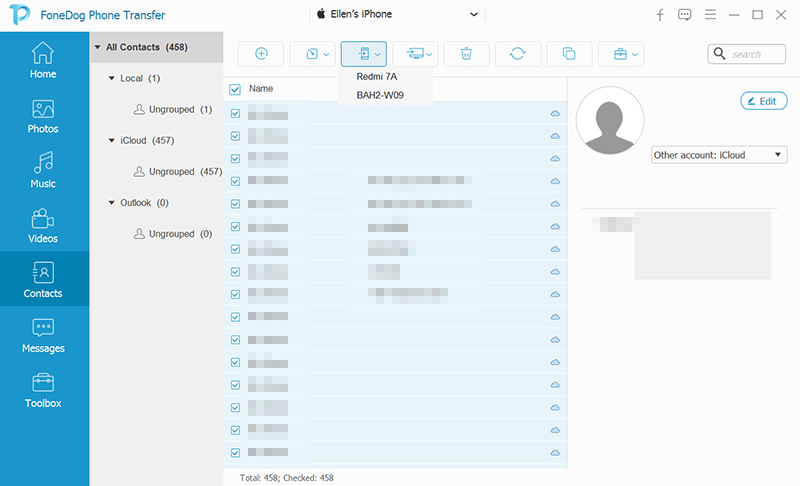
如果您打算将所有联系人从 iPhone 转移到三星,您可以利用一键式将联系人备份到计算机。 它不仅会告诉你 如何将联系人从手机转移到手机 还能自动创建软件的备份。 您可以随时恢复此备份。 另外,您将获得称为重复联系人的功能,以保持联系人列表的干净记录。
Smart Switch 是三星的官方内容管理应用程序,您可以将其安装在任何三星设备和兼容的 Android 机型上。
Smart Switch 应用程序会在两台设备上创建一个临时网络,以允许直接传输数据。 您可以传输主要类型的文件,包括您的联系人。
以下是通过 Smart Switch 应用程序将联系人从 iPhone 转移到三星的方法:
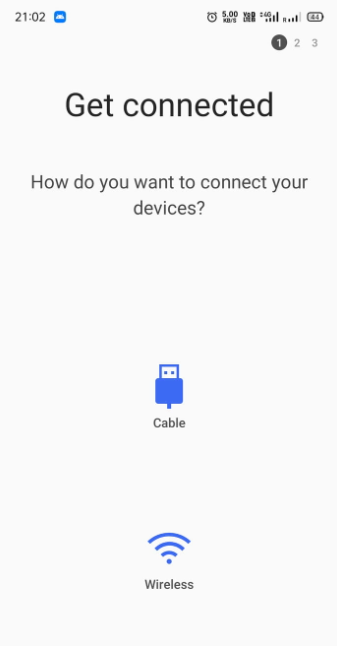
为了使用 Smart Switch 应用程序,您需要确保两个设备都在近距离内,以免断开连接。 一旦连接失败,您可能需要重复该过程。
iTunes 是将联系人从 iPhone 转移到三星手机的最流行方法。 该过程会将您的 iTunes 联系人同步到 Google 联系人。
以下是有关如何将联系人从 iPhone 转移到三星的步骤:
确保您之前使用的 Google 帐户已在三星设备上注册并激活。
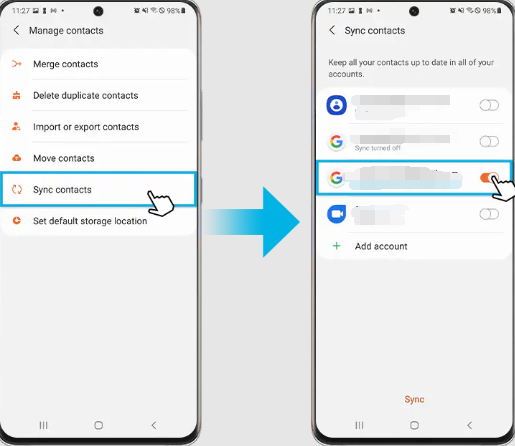
最后,您可以使用 iCloud 将联系人从 iPhone 转移到三星手机。 实际上有两种方法可以使用 iCloud 传输您的联系人。 但首先,您必须确保已在 iCloud 中启用同步联系人。
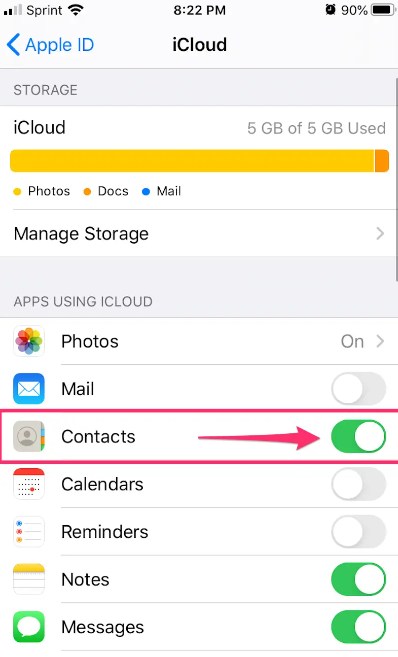
开启此功能后,请参考以下步骤。
将您的 iPhone 联系人与 iCloud 同步后,
您可以从 PlayStore 安装一个名为 iCloud 联系人同步的应用程序。 使用此应用程序将您的联系人从 iPhone 传输到三星手机。
您需要使用相同的 iCloud 帐户登录并将联系人与您的 Android 设备同步。
人们也读将 iPhone 联系人免费传输到 Gmail 的 3 种最简单方法如何将iPhone联系人转移到Android手机的两种方法
在浏览了我们列出的每种方法之后,到现在为止,您已经对计划将联系人从 iPhone 转移到三星时使用的选项充满信心。
到目前为止,最方便的方法是使用 FoneDog 电话转移。 它使您可以选择性地选择要传输的文件。 您将来还可以使用它的备份和恢复功能。 当然,FoneDog 电话转移除了单独转移联系人外,还包括更多功能。
发表评论
评论
热门文章
/
有趣乏味
/
简单困难
谢谢! 这是您的选择:
Excellent
评分: 4.5 / 5 (基于 88 评级)